La configuration de Endpoint Protection Plus repose sur la création de profils et groupes d'ordinateurs auxquels certaines politiques sont appliquées.
Pour configurer un profil, sélectionnez le Profil dans l'onglet Configuration. Cliquez sur le signe + (Ajouter un profil) pour créer un nouveau profil ou cliquez sur un profil existant pour le modifier.
Chaque profil est constitué de six sections : Général, Antivirus, Firewall, Contrôle des périphériques, Serveurs Exchange et Contrôle de l'accès au Web (ces deux dernières options sont configurables seulement pour les clients disposant de licences de PCOP Advanced).
Ces sections s'affichent dans le menu gauche de la console, une fois que vous avez sélectionné un profil à éditer ou à créer.
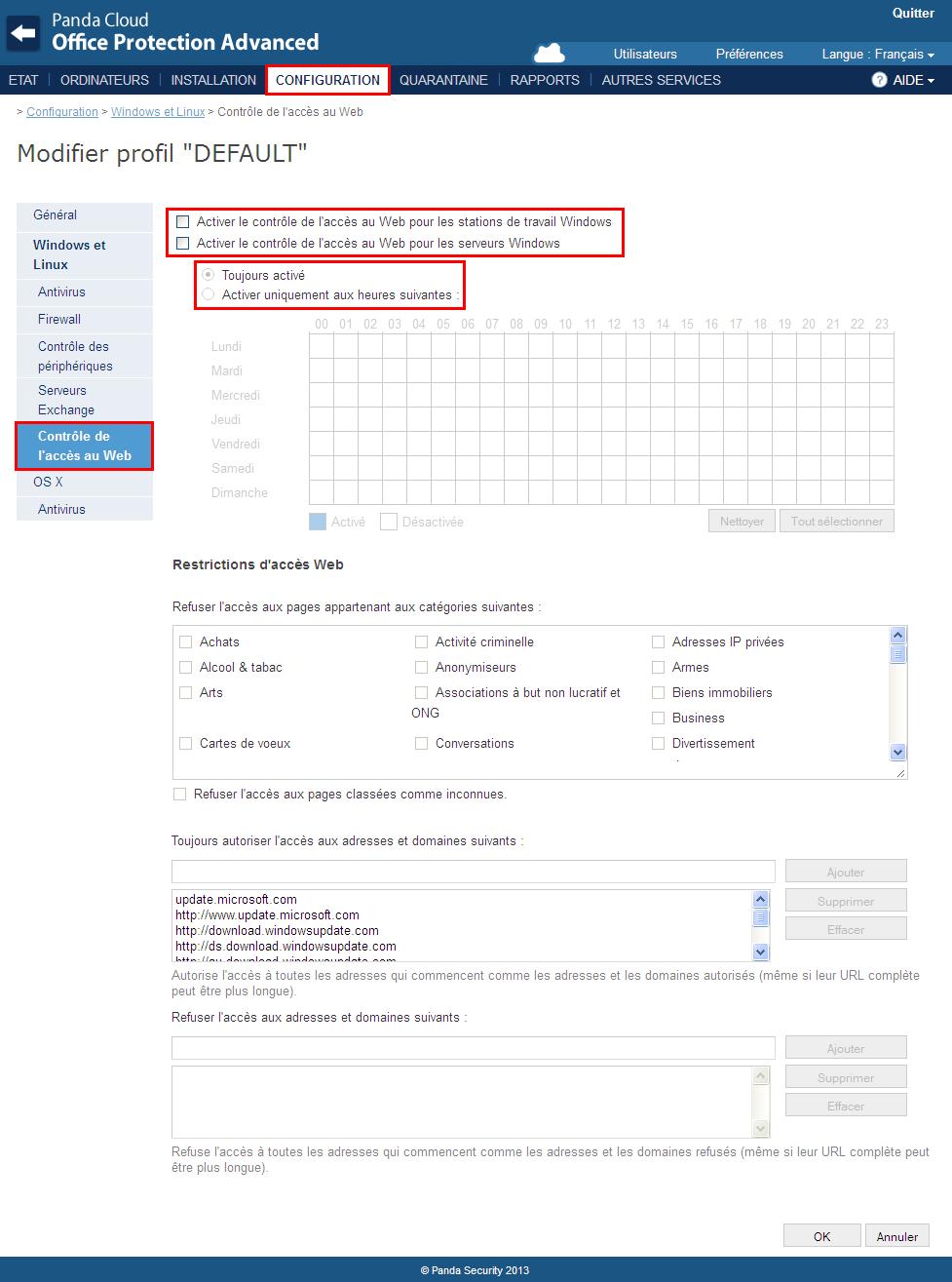
Activez ou désactivez le contrôle des accès web pour les serveurs Windows et/ou les postes de travail en cochant ou décochant les cases correspondantes. Une fois activé, vous pourrez :
- Refuser l'accès à certaines pages web
Les pages web sont regroupées en catégories. Sélectionnez les catégories auxquelles vous voulez refuser l'accès. Une fois que les ordinateurs auront reçu la mise à jour de ces paramètres, ils ne pourront plus accéder à aucune des pages appartenant aux catégories sélectionnées.
Note: Si l'utilisateur essaie d'accéder à une page web appartenant à une catégorie bloquée via HTTPS, il s'affichera un message le notifiant que l'accès est refusé.
N'oubliez pas que vous pouvez activer ou désactiver ces alertes via l'onglet Alertes des paramètres généraux du profil. - Refuser l'accès aux pages dont la catégorie est inconnue
Vous pouvez refuser l'accès aux pages qui ne sont pas encore classées simplement en sélectionnant la case correspondante.
N'oubliez pas cependant que les sites internes (intranet) dont la connexion se fait via les ports 80 ou 8080 peuvent être catégorisés comme inconnus, empêchant les utilisateurs d'y accéder.
Il est donc très important que vous analysiez ces connexions attentivement avant d'activer cette option. Vous pouvez également activer l'option de blocage des pages web inconnues et ensuite débloquer les sites auxquels vous pourriez avoir besoin d'accéder en les ajoutant à la liste blanche des adresses et domaines autorisés. - Modifier les catégories autorisées/refusées et mettre à jour les ordinateurs
Après avoir modifié la liste des catégories autorisées ou refusées, cela peut prendre jusqu'à 4 heures pour que les ordinateurs reçoivent les nouveaux paramètres.
Pendant cet intervalle, la fonctionnalité de contrôle des accès web continuera à fonctionner exactement de la même façon qu'avant la modification.
Cependant, si besoin, vous pouvez forcer la mise à jour sur chaque ordinateur sur lequel la protection est installée. Pour cela, faites un clic droit sur l'icône de la protection dans la barre des tâches (à côté de l'horloge Windows) et sélectionnez Mettre à jour. - Liste des domaines autorisés/interdits
De plus, vous pouvez définir une liste des pages qui seront toujours autorisées (liste blanche) ou bloquées (liste noire).
Vous pouvez modifier ces listes à tout moment. Effectuez les étapes suivantes :- Entrez les URL des adresses ou domaines souhaités dans les champs de texte.
- Cliquez sur Ajouter.
- Utilisez le bouton Supprimer pour supprimer une URL à la liste ou sur Effacer pour effacer toutes les URL de la liste.
- Enfin, cliquez sur OK pour enregistrer les modifications.
Une fois ces étapes terminées, allez à l'écran État pour voir les informations sur les accès web.





